DomoAIとは?商用利用や料金、使い方まで徹底解説

DomoAIを使えば、画像から動画生成や、実写動画のアニメ化が簡単にできることをご存知でしょうか?DomoAIは、リラックスモードや商用利用にも対応した次世代の動画生成AIツールです。初回登録時には45クレジットが無料で付与され、手軽に高品質な動画制作を試すことができます。
本記事では、DomoAIの基本的な使い方から、料金プラン、/moveコマンドの活用法まで、実践的な内容を徹底解説します。アプリやDiscordでの利用方法、支払い方法など、初心者の方でも分かりやすく説明していきますので、ぜひ最後までご覧ください。
- DomoAIの料金プランと支払い方法の詳細 – 無料プランから商用利用可能なPROプランまで、予算に応じた選択が可能
- 画像から動画生成や/moveコマンドなど、具体的な操作方法とプロンプトの書き方
- 商用利用時の注意点と著作権に関する規約 – 生成した作品の権利はユーザーに帰属
- リラックスモードの活用方法とクレジットを効率的に使用するコツ
「AIで業務の自動化・効率化をしたい!だけど何から始めていいのかわからない・・・」という方はご気軽にご相談ください!
DomoAIとは
基本機能と特徴
DomoAIは、テキストプロンプトや既存の画像から動画を生成できる、動画生成に特化したAIプラットフォームです。従来の動画制作ツールとは異なり、専門的な知識や技術がなくても、数分で魅力的な動画コンテンツを作成できます。
- テキストから動画を生成
- 画像から動画への変換
- 複数の動画スタイルとモード
- カスタマイズ可能な動画の長さと解像度
メリット・デメリット
DomoAIは、従来の動画制作プロセスを大幅に効率化し、コストを削減できる一方で、いくつかの制限事項も存在します。
- 短時間での高品質な動画生成
- 直感的な操作性
- 多様なスタイルオプション
- 低コストでの制作が可能
- 生成時間が場合により長くなる
- 細かい編集が難しい
- クレジット制による使用制限
商用利用について
DomoAIは商用利用が可能で、生成された動画コンテンツの著作権は利用者に帰属します。ただし、以下の点に注意が必要です。
- 適切なライセンスプランの選択
- 第三者の権利を侵害しないコンテンツ作成
- 利用規約の遵守
- 適切なクレジット表記
DomoAIの料金プラン

無料プランの内容と制限
DomoAIの無料プランでは、初回登録時に45クレジットが付与され、基本的な機能を試すことができます。ただし、以下のような制限があります。
- 生成物にウォーターマークが付与される
- 高速生成モードのみ利用可能
- 並列処理は1レーンのみ
- クレジット追加購入不可
各有料プランの比較
DomoAIは3つの有料プランを提供しており、用途に応じて最適なプランを選択できます。
| プラン名 | 月額料金 | 主な特徴 |
|---|---|---|
| Basic | $9.99 | 500クレジット/月、ウォーターマークなし |
| Standard | $19.99 | 1200クレジット/月、リラックスモード無制限 |
| Pro | $49.99 | 3000クレジット/月、6並列レーン |
リラックスモードの特徴
リラックスモードは、Standard以上のプランで利用可能な機能で、クレジットを消費せずに動画や画像を生成できます。
高速モードと比べて時間がかかります
生成される画像・動画の品質は高速モードと変わりません
クレジットを気にせず生成できるため、試行錯誤が可能です
クレジットの仕組みと追加購入方法
クレジットは動画や画像の生成に使用する通貨のような仕組みで、各アクションごとに消費量が異なります。
- 動画生成:1秒あたり5クレジット
- 画像生成:1回あたり1クレジット(4枚生成)
- 画像アップスケール:1枚あたり2クレジット
支払い方法の詳細
DomoAIは、クレジットカードやPayPalなど、複数の支払い方法に対応しています。支払いプロセスは以下の通りです。
ダッシュボードから「支払い設定」を選択します
希望する支払い方法を選択し、必要な情報を入力します
入力内容を確認し、支払い方法を確定します
DomoAIの基本的な使い方
アカウント作成手順
DomoAIの利用を開始するには、まずアカウントを作成する必要があります。以下の手順で簡単に登録できます。
DomoAIの公式ウェブサイトを開きます
メールアドレスとパスワードを入力します
登録したメールアドレスに送られる認証リンクをクリックします
ユーザー名やプロフィール画像を設定します(任意)
Webサイトでの利用方法
DomoAIのWebインターフェースは、直感的で使いやすい設計になっています。主な操作手順は以下の通りです。
- ダッシュボードにログイン
- 「新規作成」ボタンをクリック
- 生成したいコンテンツのタイプを選択(動画/画像)
- プロンプトを入力
- オプション設定を調整
- 生成ボタンをクリック
Discordでの利用方法
DomoAIはDiscordサーバーを通じても利用可能で、コミュニティと交流しながら作品を生成できます。以下が主な利用手順です。
公式サイトから招待リンクを取得し、サーバーに参加します
DomoAIアカウントとDiscordアカウントを連携させます
専用チャンネルでコマンドを入力して作品を生成します
画像から動画を生成する方法
既存の画像から動画を生成する機能は、DomoAIの特徴的な機能の一つです。以下の手順で実行できます。
変換したい画像をシステムにアップロードします
- 動画の長さ
- フレームレート
- モーションの強さ
- スタイルの選択
設定を確認し、生成ボタンをクリックして処理を開始します
/moveコマンドの使用方法
/moveコマンドは、Discordサーバー上で動画生成を行うための主要なコマンドです。以下が基本的な使用方法です。
/move [プロンプト] --style [スタイル名] --seconds [秒数]- –style: 動画のスタイルを指定
- –seconds: 動画の長さを指定(秒単位)
- –seed: 特定のシード値を指定
- –fps: フレームレートを指定
動画生成の詳細設定
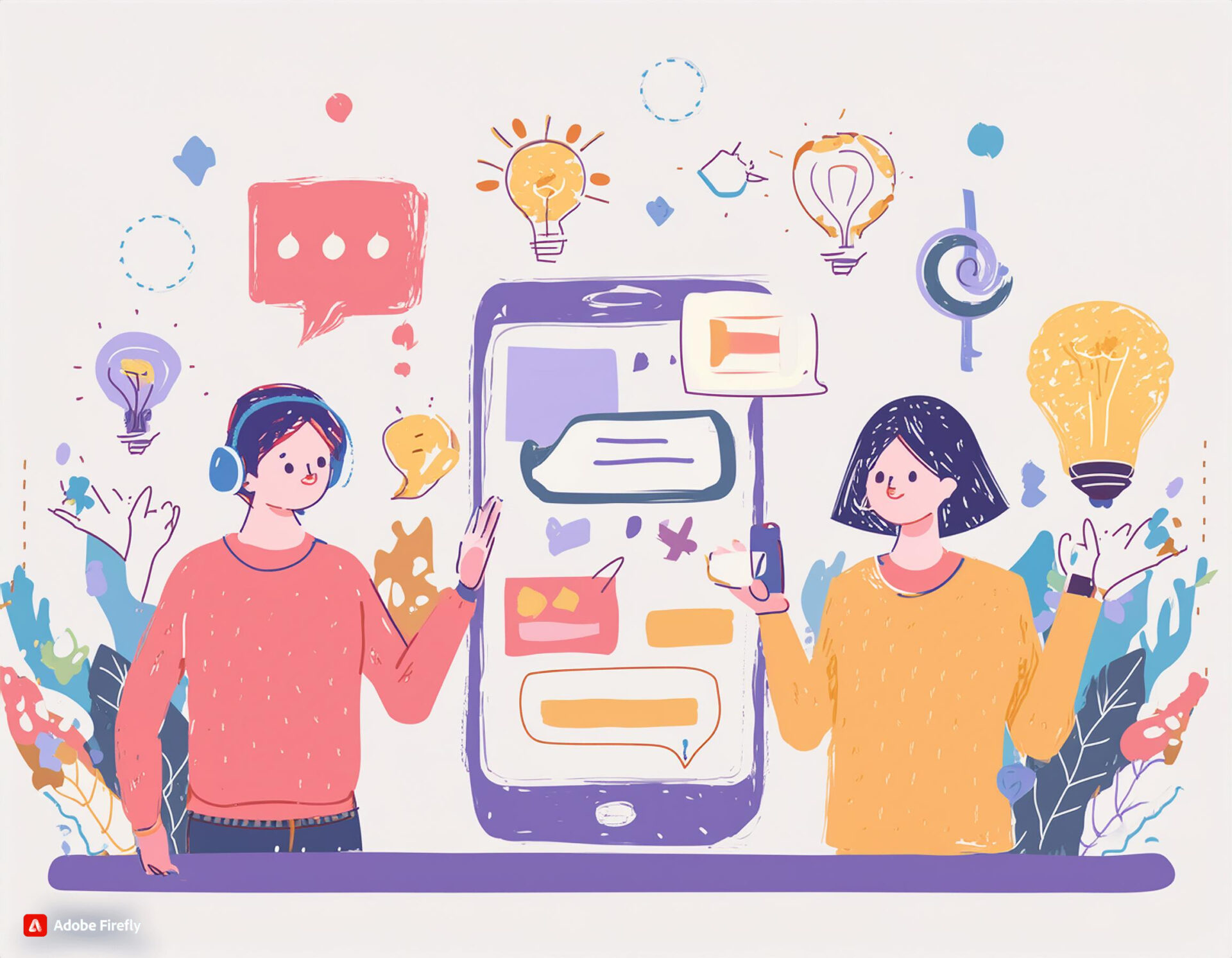
動画の秒数設定
DomoAIでは、生成する動画の長さを1秒から30秒まで細かく設定することができます。以下が秒数設定のポイントです。
- 短い動画(1-5秒):SNSのティーザー動画やループ動画に最適
- 中程度の動画(6-15秒):ショート動画プラットフォームに最適
- 長い動画(16-30秒):詳細な表現や複雑なシーンの表現に適している
プロンプトの書き方のコツ
効果的な動画を生成するためには、適切なプロンプトの記述が重要です。以下が推奨される書き方です。
アニメスタイル, 高品質, 明るい光, 鮮やかな色彩, 滑らかな動き
スタイル:アニメ
追加設定:高解像度スタイルの種類と特徴
DomoAIは多様なスタイルオプションを提供しており、目的に応じて最適なものを選択できます。
| スタイル名 | 特徴 | 適した用途 |
|---|---|---|
| アニメ | 日本のアニメ風の表現 | キャラクター動画 |
| リアル | 写実的な表現 | プロモーション動画 |
| アート | 芸術的な表現 | クリエイティブ作品 |
ファストモードとリラックスモードの使い分け
DomoAIには2つの生成モードがあり、用途に応じて使い分けることで効率的な作業が可能です。
高速生成が可能だが、クレジットを消費します
生成に時間がかかりますが、クレジットを消費しません
画質・解像度の設定
DomoAIでは、目的に応じて最適な画質と解像度を選択することができます。以下が主な設定オプションです。
| 解像度 | 用途 | クレジット消費量 |
|---|---|---|
| 512×512 | SNSアイコン、サムネイル | 標準 |
| 768×768 | 一般的な動画投稿 | 1.5倍 |
| 1024×1024 | 高品質な作品制作 | 2倍 |
アプリケーションの活用方法
DomoAI appの機能と特徴
DomoAI専用のモバイルアプリケーションでは、スマートフォンならではの直感的な操作が可能です。
- ワンタップでの動画生成
- カメラ連携機能
- ギャラリー管理機能
- プリセット保存機能
- SNSへの直接共有機能
スマートフォンでの利用方法
スマートフォンでDomoAIを使用する場合、以下の手順で簡単に操作できます。
App StoreまたはGoogle Play Storeからアプリをダウンロード
既存のDomoAIアカウントでログインまたは新規登録
プラスボタンをタップして新規作成画面を開く
画面上のフォームに必要な情報を入力
PCとの連携について
DomoAIは、PCとスマートフォン間でシームレスな連携が可能で、作品の共有や編集が容易に行えます。
- クラウド保存による作品の同期
- プロジェクト設定の共有
- クレジット残高の統合管理
- デバイス間でのプリセット共有
作品の保存・管理方法
生成した作品は、DomoAIの統合ギャラリーシステムで効率的に管理することができます。
生成された作品は自動的にクラウドに保存されます
タグやフォルダを使用して作品を整理できます
様々な形式で作品をダウンロードできます
作品の公開範囲やアクセス権限を設定できます
上級者向けの活用テクニック

プロンプトエンジニアリング
より高品質な動画を生成するために、プロンプトを効果的に組み立てる技術が重要です。以下が推奨される記述方法です。
主題, スタイル指定, 細部の指定, 雰囲気, カメラアングル, 光の設定
例:夕暮れの海辺, シネマティック, 4K画質, ドローン視点, golden hour lighting- 具体的な描写を優先する
- 重要なキーワードを前に配置
- 適切な区切り文字の使用
- ネガティブプロンプトの活用
バッチ処理の方法
複数の動画を効率的に生成するためのバッチ処理機能を活用することで、作業時間を大幅に短縮できます。
CSVファイルでプロンプトリストを作成
共通のパラメータを設定
進捗状況をモニタリング
効率的なクレジット管理
クレジットを効率的に使用することで、コストを抑えながら最大限の効果を得ることができます。
- リラックスモードの活用
- テスト生成は低解像度で実施
- バッチ処理による効率化
- プリセットの活用
トラブルシューティング
DomoAIを使用する際に発生する可能性のある問題とその解決方法について解説します。
- 生成が途中で停止する場合:ブラウザのキャッシュをクリアし、ページを再読み込み
- 画質が期待より低い場合:解像度設定とプロンプトの見直し
- クレジットが正しく反映されない:アカウント設定の確認とサポートへの連絡
- アプリが応答しない:アプリの再起動とデバイスの再起動を試行
よくある質問と回答
商用利用の具体的な規約
DomoAIの商用利用には、明確な規約とガイドラインが設定されており、適切な利用方法を理解することが重要です。
- 商用ライセンスの購入が必須(Standardプラン以上)
- 生成された作品の著作権はユーザーに帰属
- 再販・再配布には追加ライセンスが必要
- 商用利用時は利用報告が必要
著作権に関する注意点
DomoAIで生成されたコンテンツの著作権は、適切なライセンスを保有するユーザーに帰属します。以下の点に特に注意が必要です。
著名人や商標、キャラクターなどの権利を侵害しないよう注意が必要です
購入したライセンスで許可される利用範囲を確認してください
必要に応じて適切なクレジット表記を行ってください
アカウント管理について
アカウントの安全性を確保し、効率的に利用するためには、適切な管理が不可欠です。
- 定期的なパスワード変更(3ヶ月に1回推奨)
- 二段階認証の設定
- ログイン履歴の定期確認
- 支払い情報の適切な管理
テクニカルサポート
DomoAIは、ユーザーが直面する技術的な問題に対して、複数のサポートチャネルを提供しています。
24時間対応のメールサポートで技術的な問題に対応
Discordコミュニティでの相互サポートと情報共有
詳細なドキュメントとFAQで一般的な問題に対応
AIで業務の自動化・効率化をしたい!だけど何から始めていいのかわからない・・・
\AIコンサルReAliceに無料相談する/


